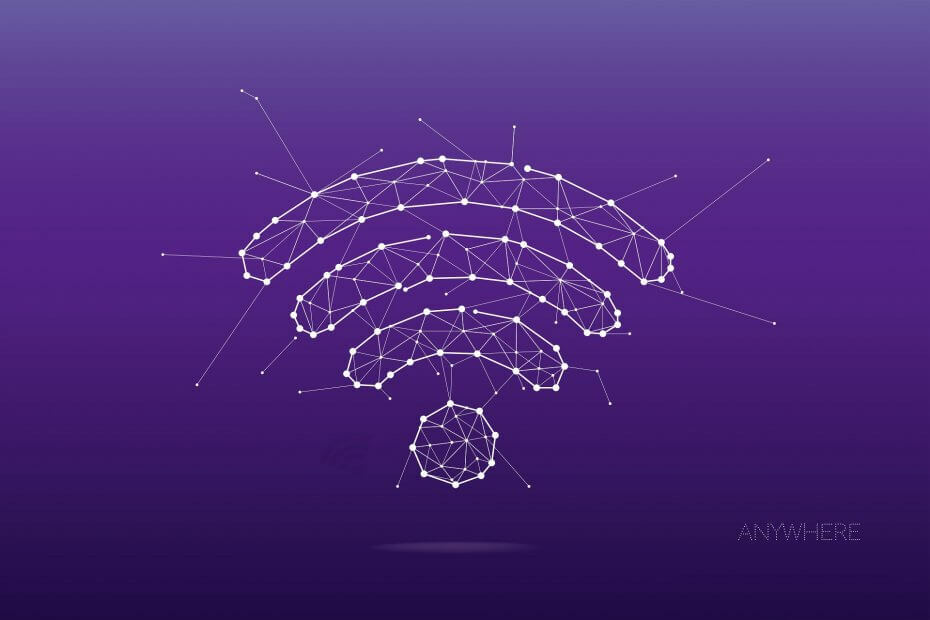
Ši programinė įranga ištaisys įprastas kompiuterio klaidas, apsaugos jus nuo failų praradimo, kenkėjiškų programų, aparatūros gedimų ir optimizuos jūsų kompiuterį, kad jis būtų maksimaliai efektyvus. Išspręskite kompiuterio problemas ir pašalinkite virusus dabar atlikdami 3 paprastus veiksmus:
- Atsisiųskite „Restoro“ kompiuterio taisymo įrankį pateikiamas kartu su patentuotomis technologijomis (galima įsigyti patentą čia).
- Spustelėkite Paleiskite nuskaitymą rasti „Windows“ problemų, kurios gali sukelti kompiuterio problemų.
- Spustelėkite Taisyti viską išspręsti problemas, turinčias įtakos jūsų kompiuterio saugumui ir našumui
- „Restoro“ atsisiuntė 0 skaitytojų šį mėnesį.
Kai kurie vartotojai, atnaujinę „Windows 10“ su 2019 m. Gegužės mėn. Atnaujinimas gali pastebėti įdomų „Wi-Fi“ pranešimą darbalaukio apačioje dešinėje. Tame pranešime teigiama: „Šiame„ Wi-Fi “tinkle naudojamas senesnis saugos standartas, kurio atsisakoma. Mes rekomenduojame prisijungti prie kito tinklo. “
Šis pranešimas kai kuriems vartotojams nurodo, kad jų „Wi-Fi“ ryšiuose naudojami pasenę šifravimo metodai. Pranešimas pasirodo vartotojams, turintiems „Wi-Fi“ tinklus, kurie vis dar naudoja WEP ir TKIP autentifikavimo protokolus. Taigi pranešime kai kurie vartotojai informuojami, kad jų interneto ryšys nėra visiškai saugus.
Kaip vartotojai gali atnaujinti „Wi-Fi“ šifravimą?
1. Maršrutizatoriaus administratoriaus puslapyje pasirinkite naujesnį saugos režimą
- Vartotojai, pastebėję pranešimą „nėra saugūs“, turėtų pasirinkti naujesnį šifravimo metodą, pvz., AES ar WPA2, savo maršrutizatorių administratoriaus puslapiuose. Norėdami atidaryti maršrutizatoriaus administratoriaus puslapį, vartotojai turės gauti jo IP adresą paspausdami „Windows“ klavišą + R spartųjį klavišą.
- Lauke „Run's Open“ įveskite „cmd“ ir spustelėkite Gerai variantą.
- Tada įveskite „ipconfig“ į Komandinė eilutė atsidariusį langą ir paspauskite klavišą Enter.
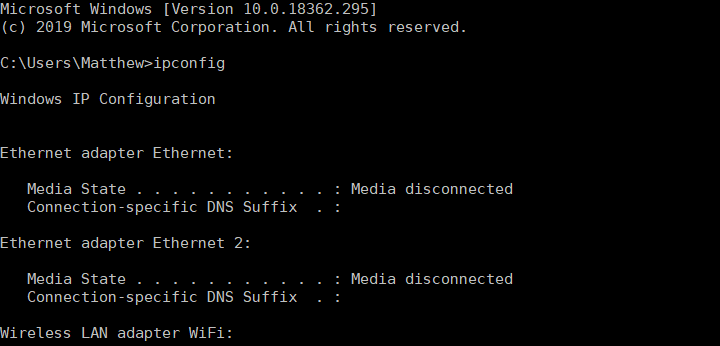
- Tada užsirašykite numatytojo šliuzo numerį. Arba vartotojai gali nukopijuoti jį į mainų sritį pasirinkdami numerį ir paspausdami klavišą „Ctrl + C“.
- Įklijuokite numatytojo šliuzo numerį į naršyklės URL juostą paspausdami klavišą „Ctrl“ + V ir paspauskite klavišą „Enter“. Tai turėtų atidaryti maršrutizatoriaus administratoriaus puslapį, tokį, koks rodomas tiesiogiai žemiau.
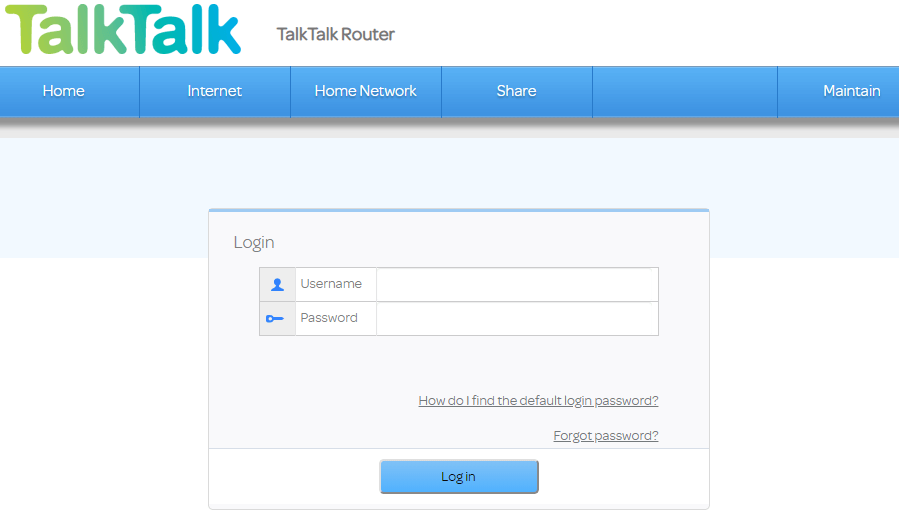
- Tada įveskite reikiamą prisijungimo informaciją, kad galėtumėte prisijungti prie maršrutizatoriaus administratoriaus puslapio. Maršrutizatoriaus instrukcijoje turėtų būti nurodoma to puslapio prisijungimo informacija, o maršrutizatoriaus duomenų lentelėje taip pat gali būti ši informacija.
- Kadangi maršrutizatoriaus administratoriaus puslapiuose nėra to paties vartotojo sąsajos, negalima pateikti konkrečių instrukcijų, kaip pasirinkti naują saugos režimą. Ieškokite skirtuko, kuriame būtų „Wi-Fi“ saugos nustatymai.
- Tada pasirinkite WPA2 arba AES parinktį, kurią gali įtraukti išskleidžiamasis meniu Saugos režimas.
- Pasirinkite a Sutaupyti arba Taikyti variantą.
2. Gaukite naują maršrutizatorių
Vartotojai, negalintys pasirinkti maršrutizatorių administratoriaus puslapiuose WPA2, AES ar kitų naujesnių saugos režimo parinkčių, turės gauti naujus maršrutizatoriai, kad sutvarkytų savo nesaugų „Wi-Fi“. Nėra prasmės laikytis pasenusių maršrutizatorių, kurie nepalaiko pagrįstai atnaujinto šifravimo metodai. Taigi, gaukite a pakaitinis maršrutizatorius tai palaiko naujausius šifravimo metodus.

„Microsoft“ patvirtino, kad ketina nebepalaikyti WEP ir TKIP protokolų, todėl „Windows 10“ dabar kai kuriems vartotojams rodo pranešimą „nėra saugu“. Taigi vartotojai turi arba pakeisti dabartinius maršrutizatorių šifravimo nustatymus, arba pakeisti savo maršrutizatorius, kad užtikrintų, jog jie vis tiek gali naršyti internete, kai didysis M nutraukia WEP ir TKIP palaikymą.
Susiję straipsniai, kuriuos reikia patikrinti:
- Būsima „Windows 10“ OS nepalaiko tam tikrų „Wi-Fi“ tinklų
 Vis dar kyla problemų?Ištaisykite juos naudodami šį įrankį:
Vis dar kyla problemų?Ištaisykite juos naudodami šį įrankį:
- Atsisiųskite šį kompiuterio taisymo įrankį įvertintas puikiai „TrustPilot.com“ (atsisiuntimas prasideda šiame puslapyje).
- Spustelėkite Paleiskite nuskaitymą rasti „Windows“ problemų, kurios gali sukelti kompiuterio problemų.
- Spustelėkite Taisyti viską išspręsti patentuotų technologijų problemas (Išskirtinė nuolaida mūsų skaitytojams).
„Restoro“ atsisiuntė 0 skaitytojų šį mėnesį.


